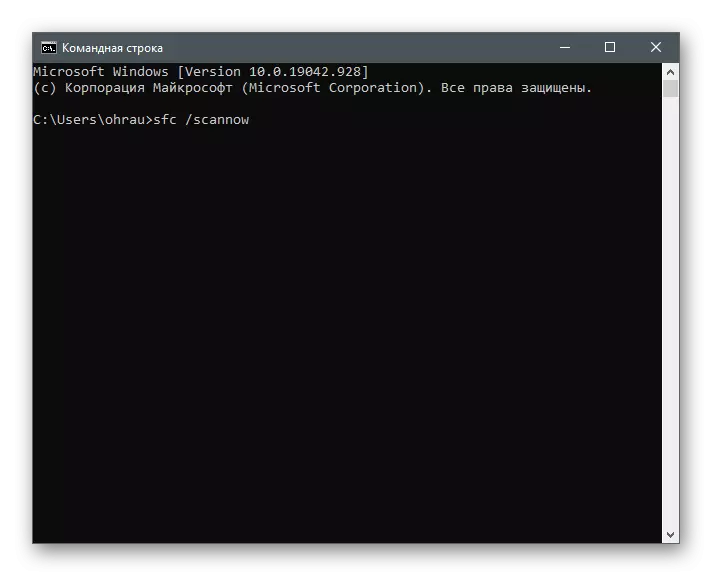Microsoft Store Error səbəbləri Kodu 0x80131500
məqalədə qəza üsulları belə böyük məbləğdə olması anlamaq üçün, onun görünüşü üçün səbəbləri ilə məşğul lazımdır. Onlardan dörd var.- MICROSOFT STORE;
- tarix və vaxt parametrlərini yanlış;
- İnternetə qoşulma;
- DNS server səhvlər.
Siz başlamaq və ya Microsoft Store istifadə edərkən bu problemlərin ən azı biri çıxması kodu 0x80131500 ilə bildirişlərin görünüşü gətirib çıxara bilər. üsulları hələ səbəblərə bağlı qrupa bölünür, lakin sıra təqdim olunur: həyata keçirilməsi sadə və effektiv və qədər dar nəzarət etmək. Buna görə də, səhv müəyyən halda növbəti hərəkət, ilk bu dəyər.
Metod 1: yoxlanılması Vaxt və tarix Settings
qarışıq və ya İnternet vasitəsilə sinxronizasiya bilməz ildən yanlış vaxt parametrləri və tarixi tez-tez xüsusi proqramları problemlərə gətirib çıxara. açırıq və cari parametrləri yoxlanılması gəlir, belə ki, bu və Microsoft Store aiddir. vaxt səhv olarsa, bizim ayrı-ayrı məqalə təlimatı istiqamətində dəyişir.
Daha ətraflı: Windows 10-da vaxt dəyişdirmək
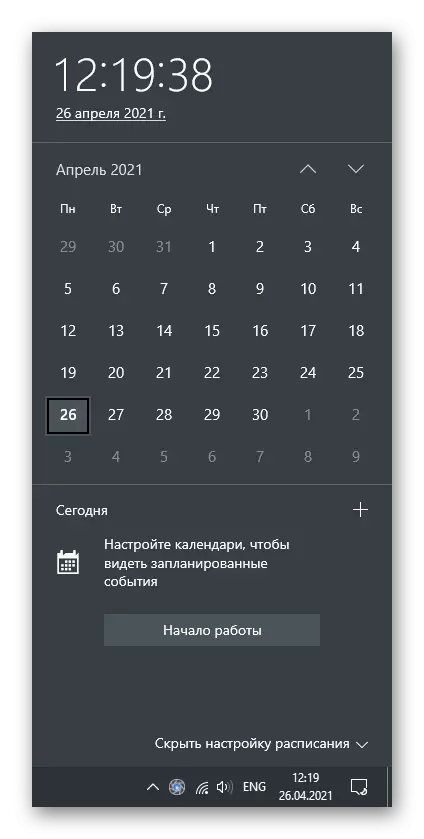
müəyyən bir dəyər daimi reset ilə, belə bir problem üçün bir neçə səbəbləri yoxlamaq lazımdır. Tez-tez, anakart çəyirtkə batareya günah tez-tez, lakin bəzən tarix əməliyyat sistemi aktivləşdirən fəaliyyət və ya seçilmiş vaxt zonasına görə sıfırlama edir.
Metod 3: Reset Shop Kesha
Daxili proqram bugs kodu 0x80131500 ilə bir səhv ən tez-tez səbəblərindən biridir. müvəqqəti faylları və digər zibil silindi zaman onların əksəriyyəti müxtəlif çatışmazlıqlar aparıcı reset ilə cache həll edilir. Windows, yalnız açılacaq lazımdır, belə ki, avtomatik olaraq yenidən həyata keçirir ki, daxili alət var.
- Bunu etmək üçün, Win + R düymələri birləşməsi bağlayaraq "Run" kommunal açıq WSReset.exe sahəsində daxil edin və mətbuat funksiyanı istifadə istifadə edin.
- Bu cache reset prosesi çalışan çünki command line pəncərə bağlanıb edilə bilməz ki, görünür.
- Bir müddət sonra, mağaza pəncərə əməliyyat uğurla başa deməkdir ki, görünür.
- bununla yanaşı, mövcud yenilikləri ilə icon sağ çıxdı varsa, Microsoft Store yeni versiyası download və onunla adi qarşılıqlı gedin.
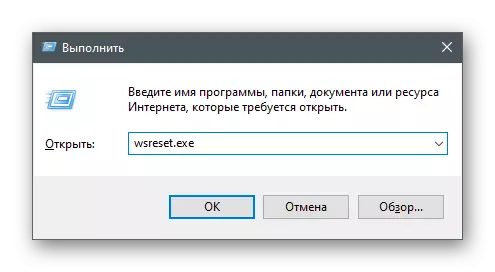
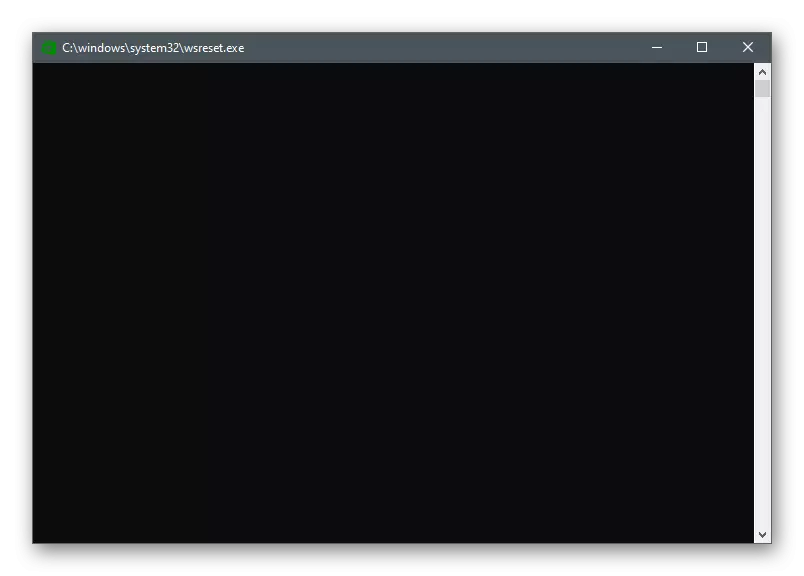
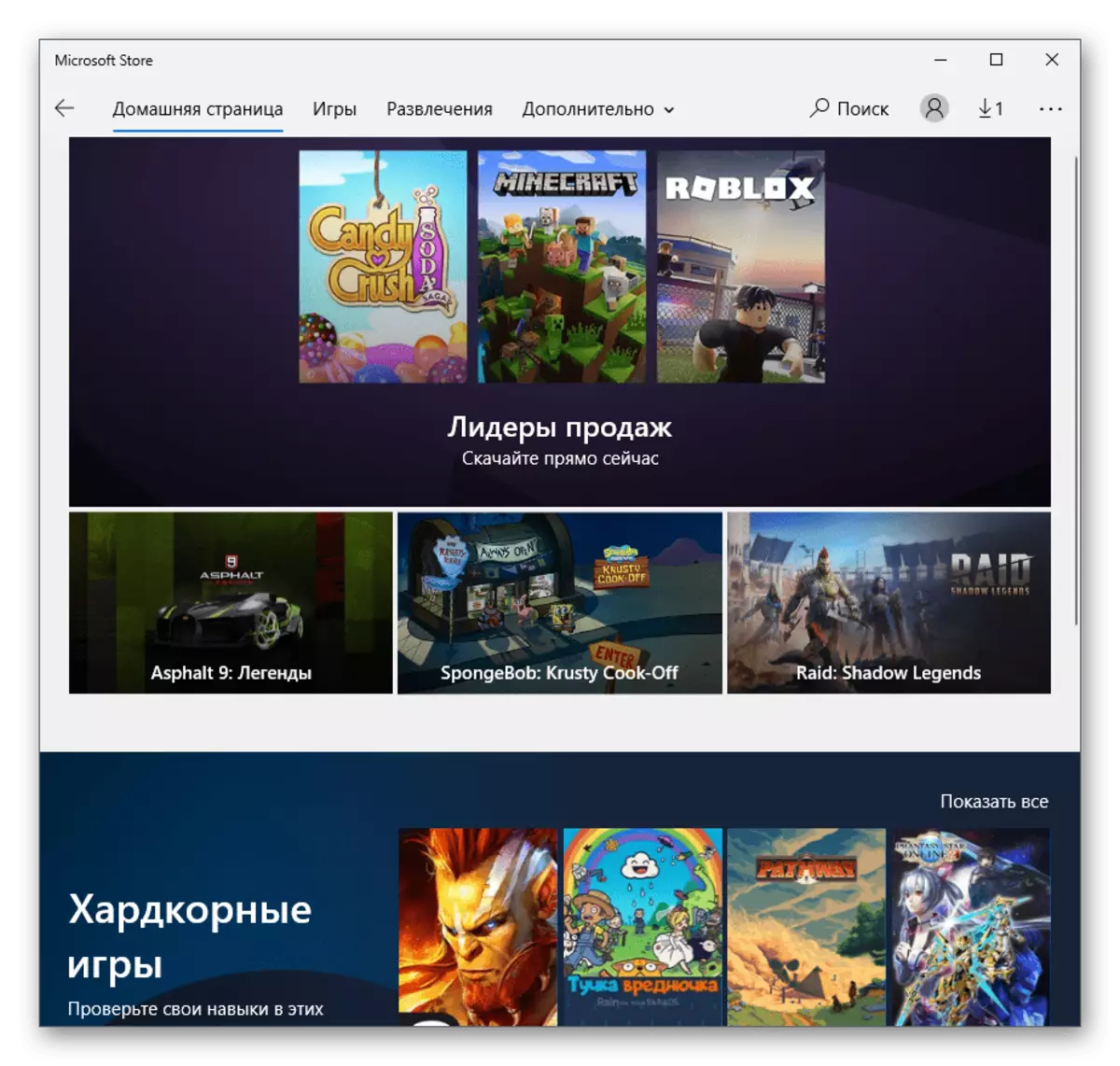
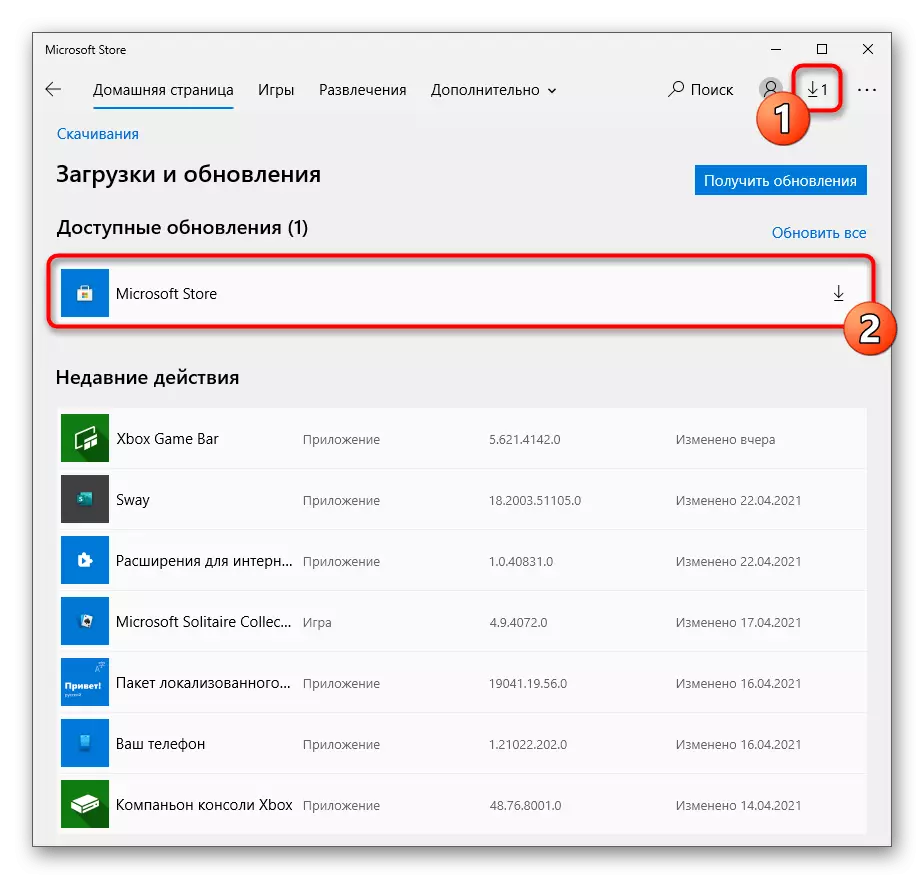
Metod 4: Windows'u sürətli başlanğıc deaktiv edin
tez çalışan Windows müvəqqəti bağlanması avtomatik hatalar və ya müəyyən OS komponentləri səhv əməliyyat ilə bağlı bütün mümkün səhvlər istifadəçi aradan qaldırır RAM, sıfırlar. Bu, problemin altında problemlə kömək edə bilər, buna görə aşağıdakı addımları yerinə yetirməyi məsləhət görürük.
- "Parametrlər" tətbiqində Sistem Çini seçin.
- "Yemək və yuxu rejimi" bölməsinə gedin.
- "Əlaqəli parametrlər" blokunda "İnkişaf etmiş Güc Parametrləri" yazısını vurun.
- Pəncərə göründüyü zaman, "güc düymələrinin hərəkətlərinə" gedin.
- "İndi mövcud olmayan parametrləri dəyişdirərək" aktivləşdirin.
- Onay qutusunu "işə salın" maddəsindən çıxarın və dəyişiklikləri tətbiq edin.
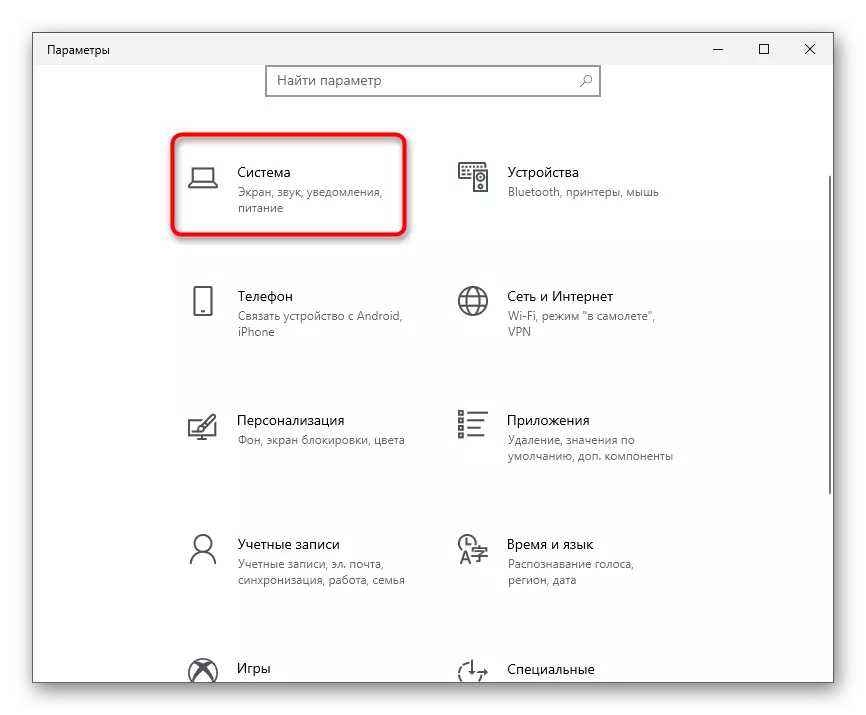

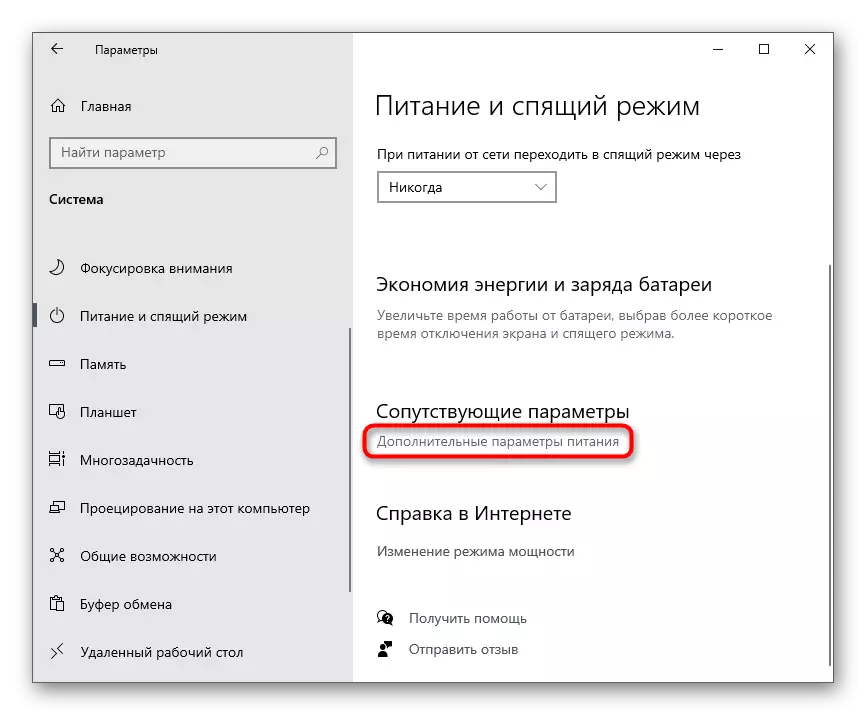
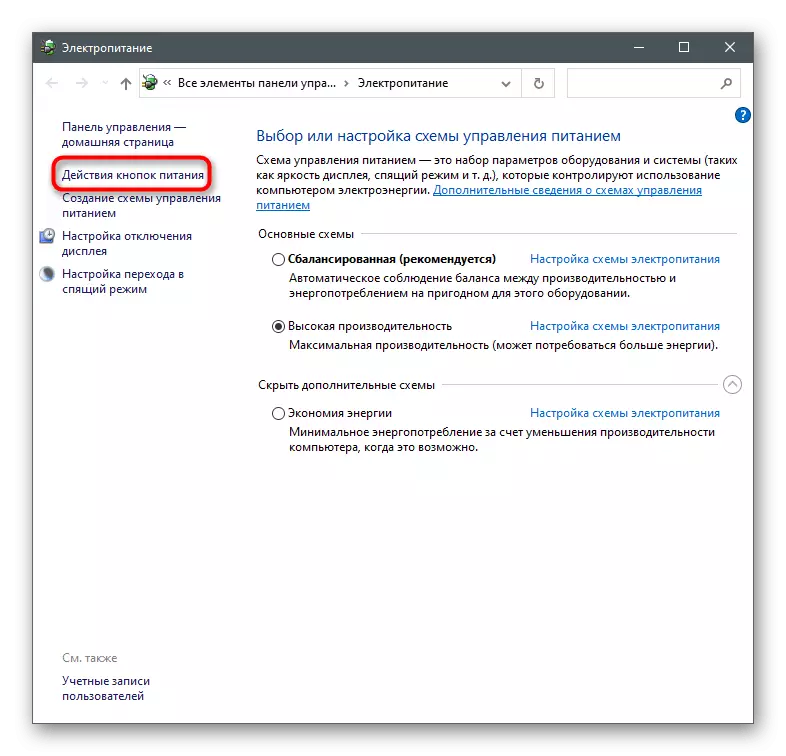
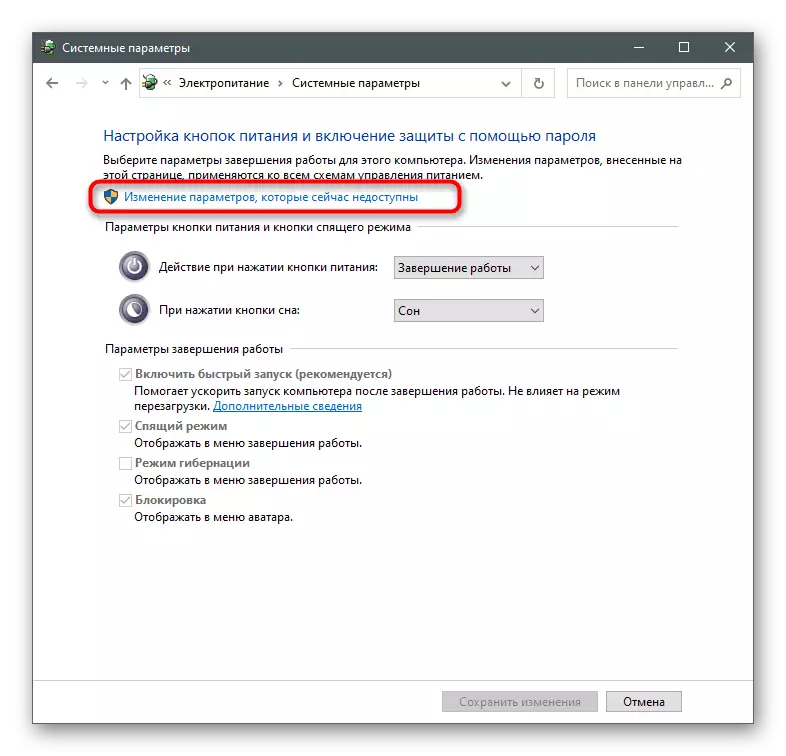
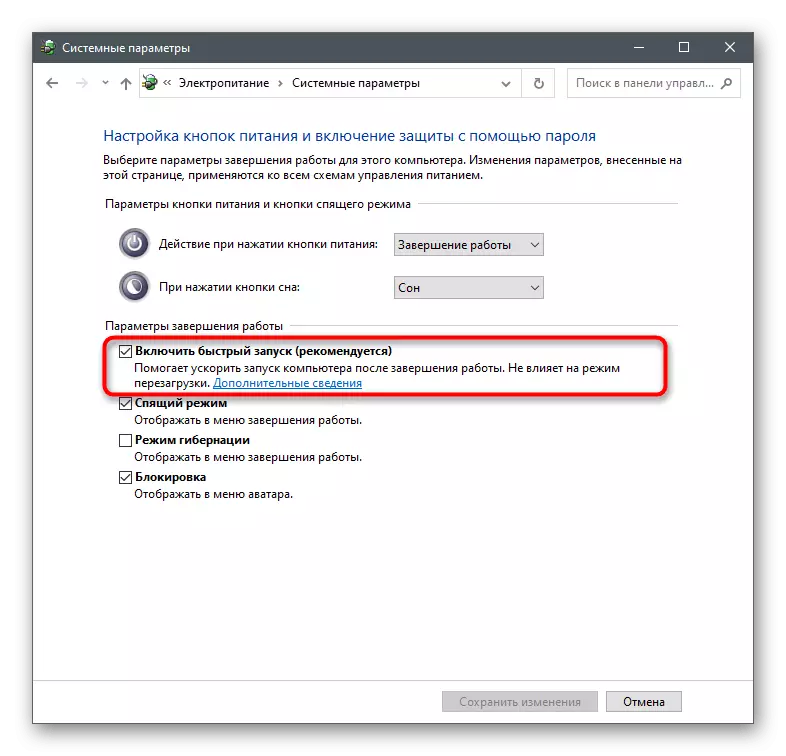
Keşi və müvəqqəti sənədləri yenidən qurmaq üçün kompüteri yenidən başladığınızdan əmin olun. Yeni Windows sessiyasında Microsoft Mağazasını işə salın və problemin aradan qaldırıldığını yoxlayın.
Metod 5: Reset Network parametrləri
Şəbəkə bağlantısı problemləri yalnız yoxluğuna görə görünə bilər. Bəzən arızalar quraşdırılmış parametrlər səbəbindən və fayl jurnalında saxlanılır. Əməliyyat sistemində belə vəziyyətləri həll etmək üçün şəbəkə parametrlərini sıfırlamağa cavabdeh vasitələr var.
- Başlanğıc menyusunda "əmr satırı" nı tapın və idarəçi adından işləyin.
- Netsh Winsock sıfırlama əmrini daxil edin və təsdiqləmək üçün Enter düyməsini basın.
- Netsh int ip reset - yenidən hesablanması mesaj görünür sonra, aşağıdakı funksiyanı yazın.
- ipconfig / azad eyni.
- Sonra IPConfig / Yeniləmə vasitəsilə yeni bir konfiqurasiya əldə edin.
- Nəhayət, IPConfig / Flushdns daxil edərək DNS önbelleğini yenidən qurun.
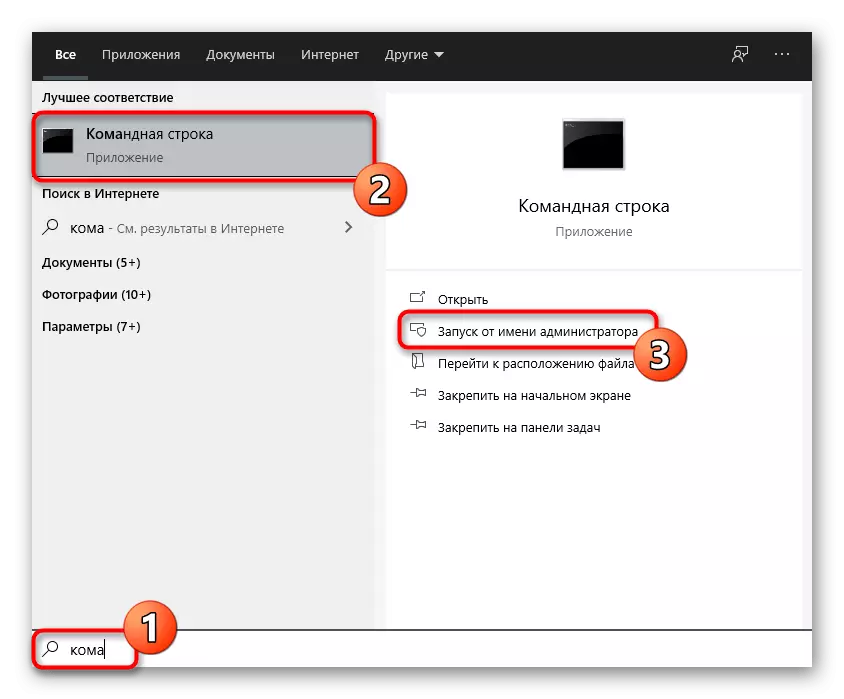
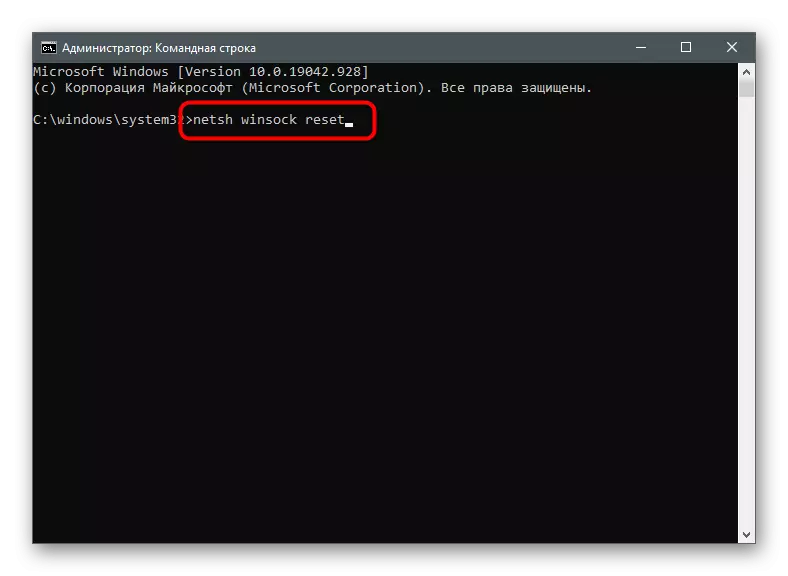
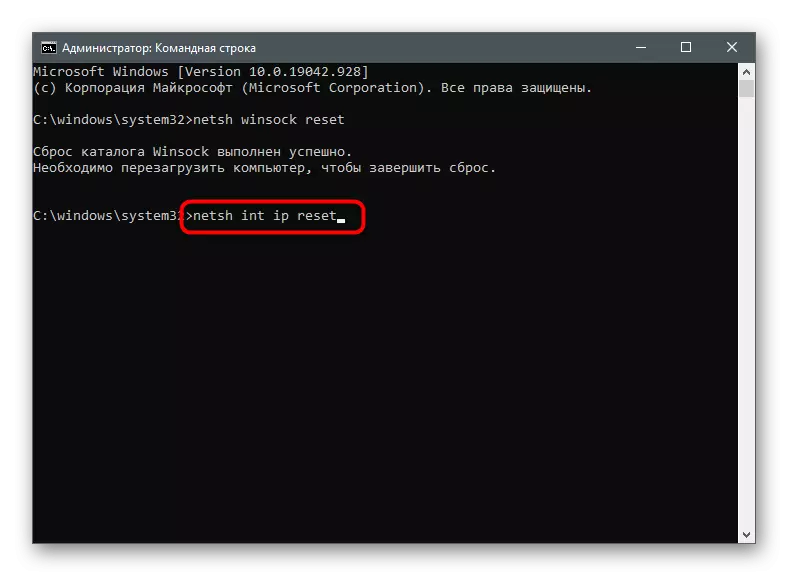
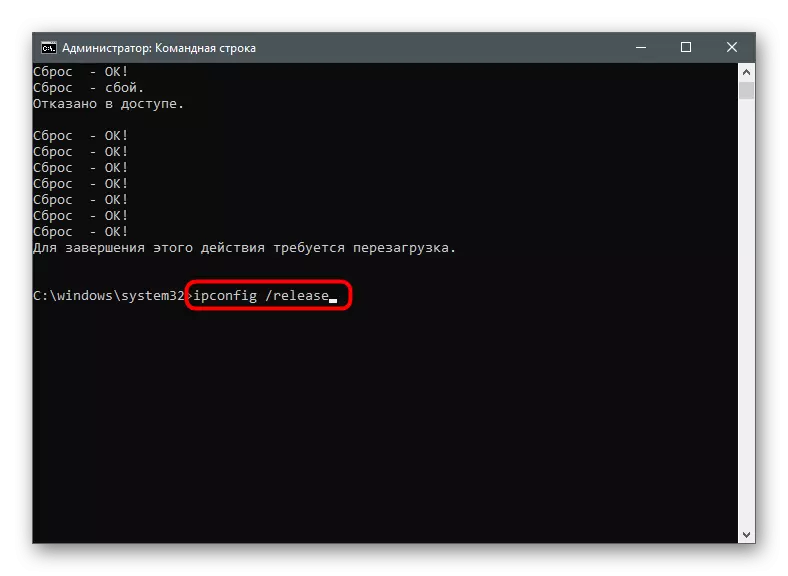
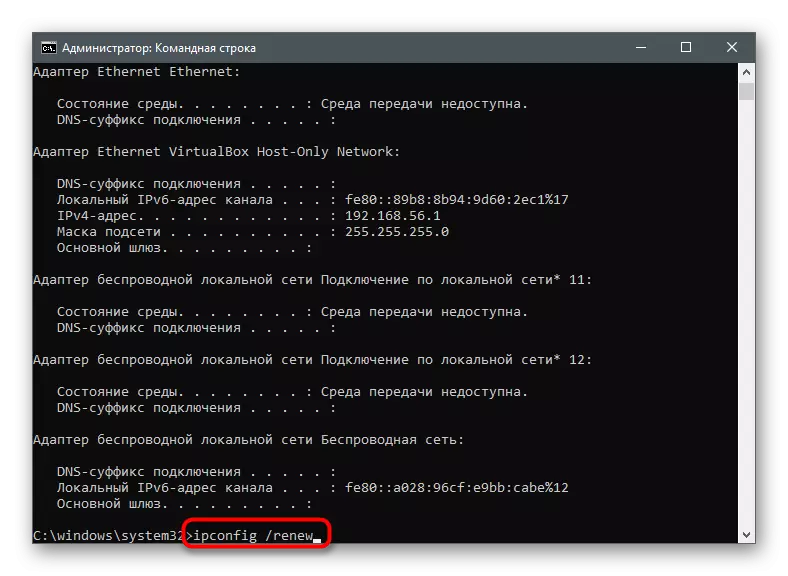
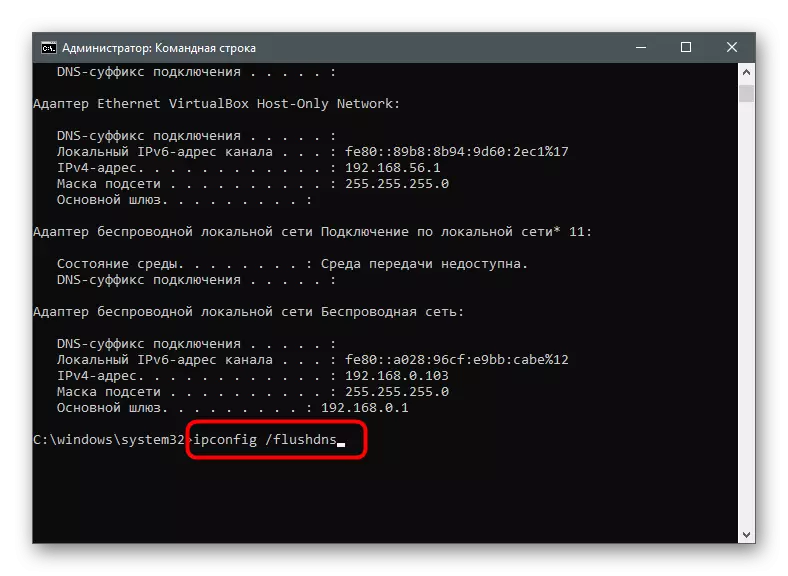
Yəqin ki, yenidən başlama lazımdır.
Metod 6: Proxy serverini deaktiv edin
OS daxili istifadəçi proxy server dəstək, lakin bu texnologiya aktivləşdirmək zaman, İnternet bağlı bəzi applications baş verə bilər funksiyası. Siz hətta onu yoxlamaq qədər proxy PC açıq bilirik ki, ola bilər.
- "Parametrləri" vasitəsilə "Şəbəkə və İnternet" gedin.
- "Proxy server" - Son bölmə seçin.
- əmin "hesablayın parametrləri avtomatik" rejimi indi seçilmiş əmin olun. Bu belə deyil, müvafiq vəzifəyə keçid hərəkət.
- manual tənzimlənməsi rejimində bir proxy server istifadə edərək də əlil olmalıdır.
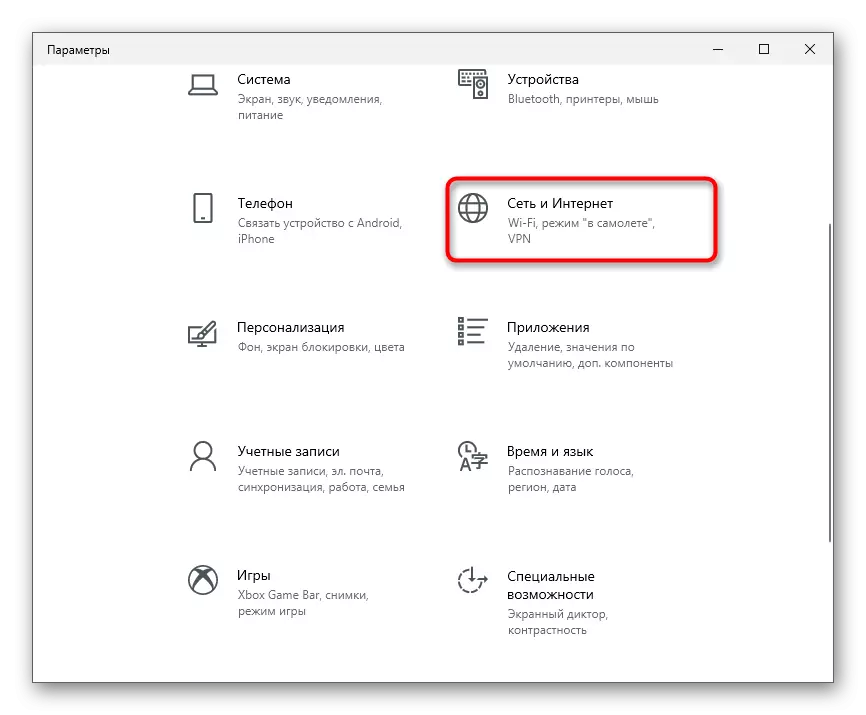
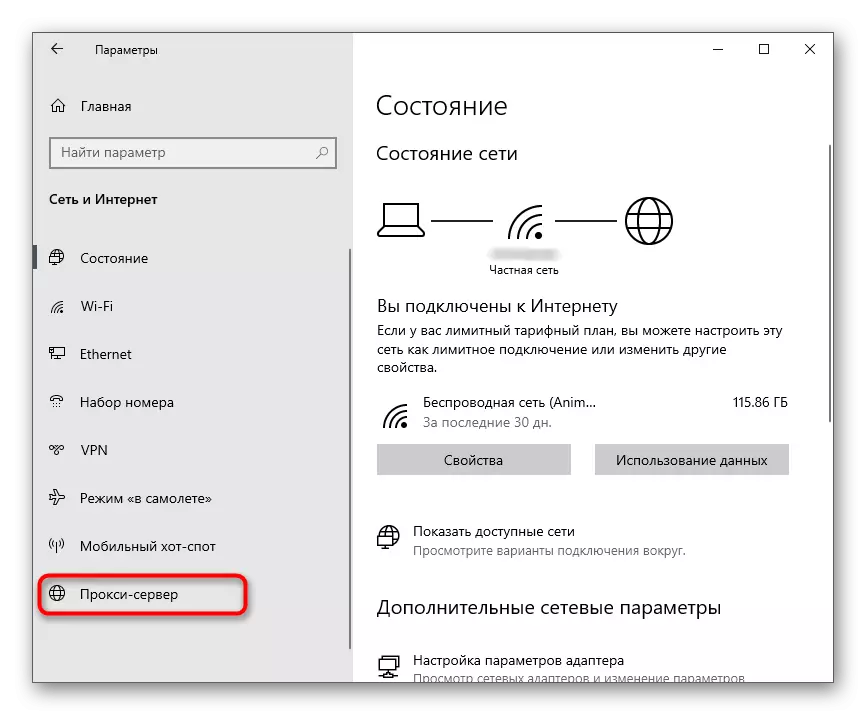
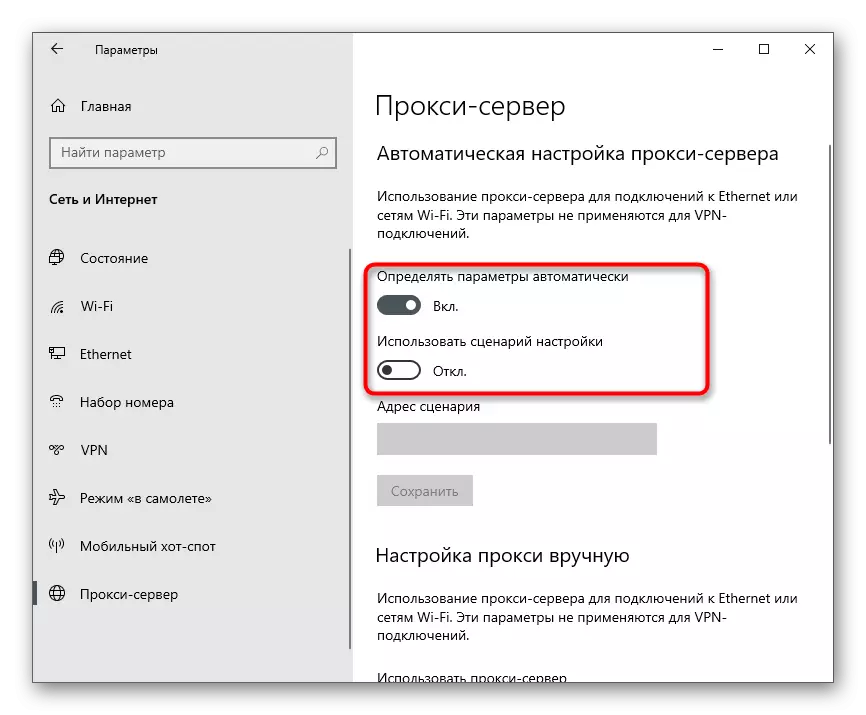
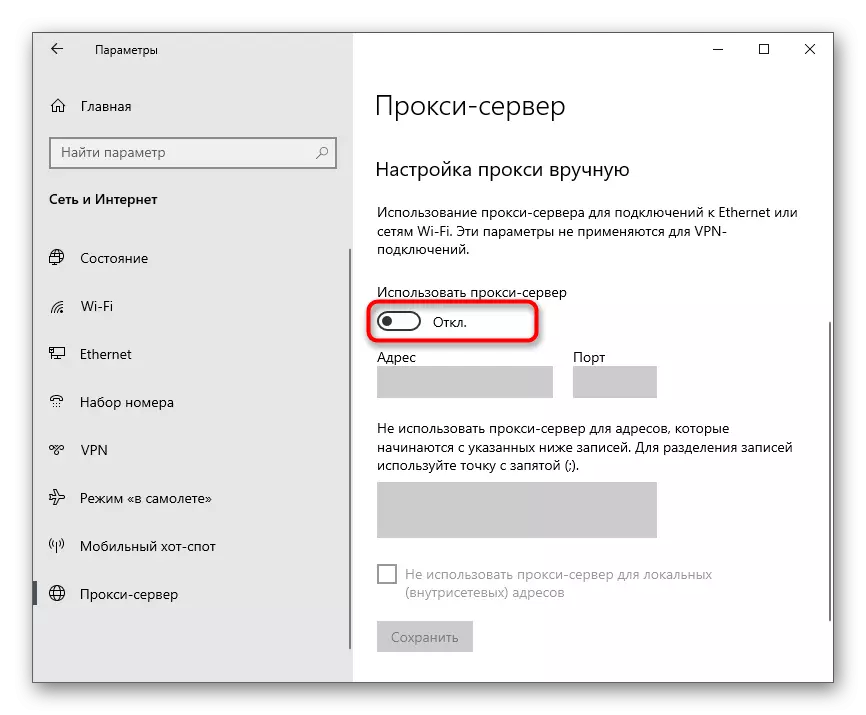
Bu mərhələdə bəzi parametrləri yaptıysanız, kompüterinizi yenidən başladın.
Metod 7: Manual DNS Setup
Məqalənin əvvəlində bu DNS server ilə problemləri də bir səhv 0x80131500 görünüşünü təsir edə bilər ki, bildirib. Ən tez-tez, provayder tərəfində yüklü yararsız avtomatik xüsusi parametrləri səbəb olur. Bu nəzəriyyəni yoxlamaq üçün, DNS qəbul rejimini dəyişdirmək və Google server təyin etmək lazımdır.
- "Advanced Network Settings" blokunun eyni menyu "Şəbəkə və İnternet" da, "Adapter Settings" sıra basın.
- Siz kontekstində menyusundan "Features" istifadə seçin şəbəkə adapter sağ basın.
- bu komponent konfiqurasiya getmək üçün "IP version 4 (TCP / IPv4) xətti" cüt basın.
- , Marker "istifadə aşağıdakı DNS server ünvanlarını" qeyd 8.8.8.8 daxil, alternativ - 8.8.4.4. parametrləri və çıxış tətbiq etmək, "OK" düyməsinə basın.
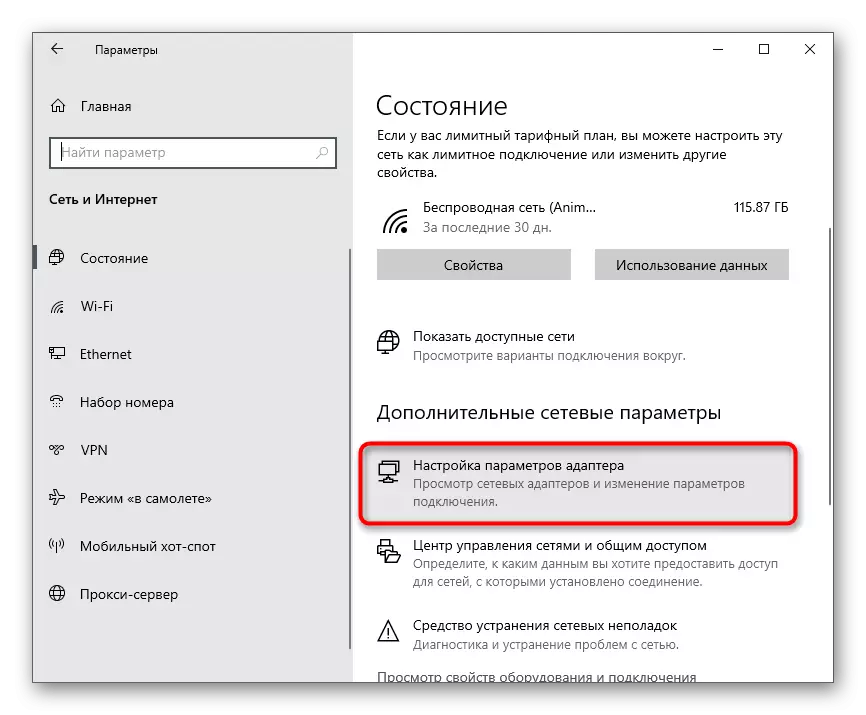
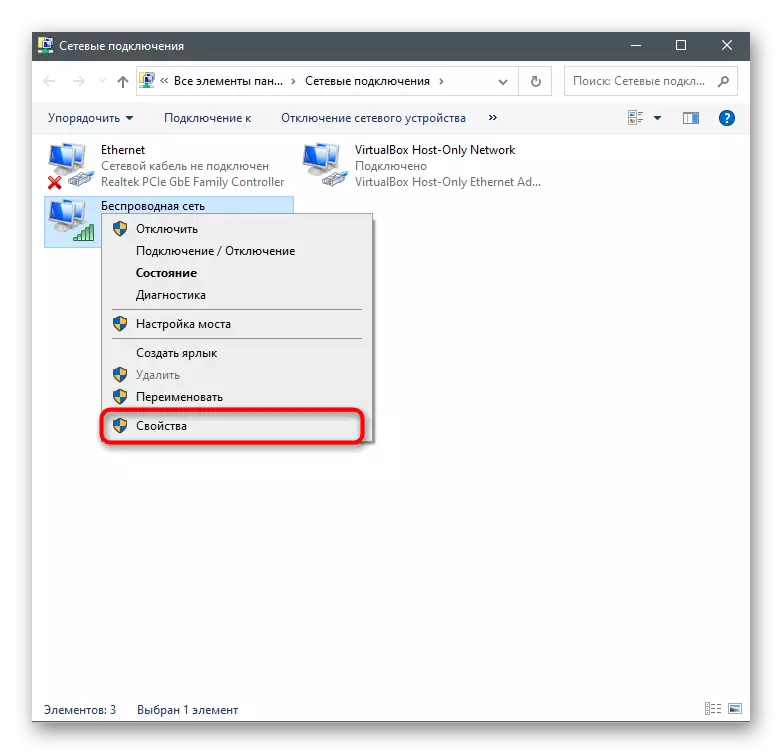
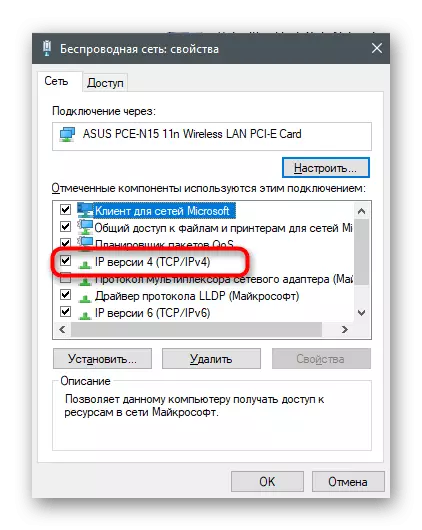
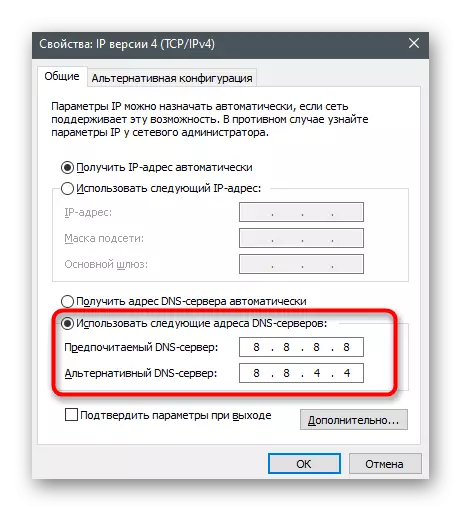
Metod 8: TLS 1.2 dönüş
TLS şəbəkə məlumatların qorunması təmin protokoldur. öz xüsusiyyətləri var hər biri öz versiyasını bir neçə var. OS komponentlərinin normal fəaliyyət göstərməsi üçün, TLS 1.2 brauzer xüsusiyyətləri ismarıcları aktiv tələb olunur. Lakin, bəzən qaralar - məsələn, istifadəçi özü dəyişikliklər və ya Windows sənədsiz versiyasını istifadə zaman. protokol təmin etmək üçün, belə talimatları edin:
- "Start" açın və axtarış vasitəsilə "Control panel" görünüşü tapa bilərsiniz.
- yeni brauzer pəncərəsində, parametrləri tapmaq "Internet Options".
- "Advanced" sekmesini basın və qutusu "Use TLS 1.2» oldu. "Uygula" düyməsinə basın unutmayın getməzdən əvvəl.
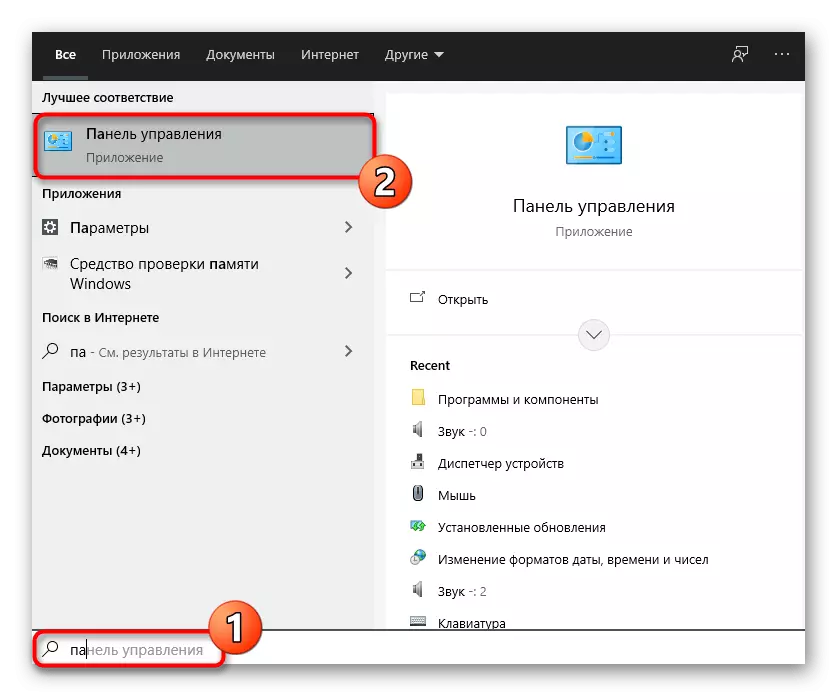
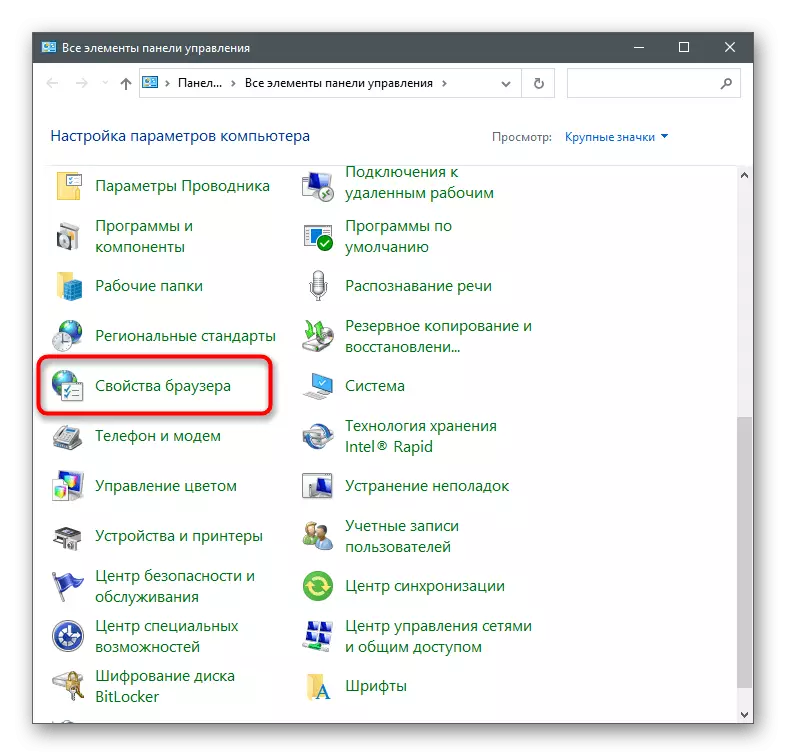
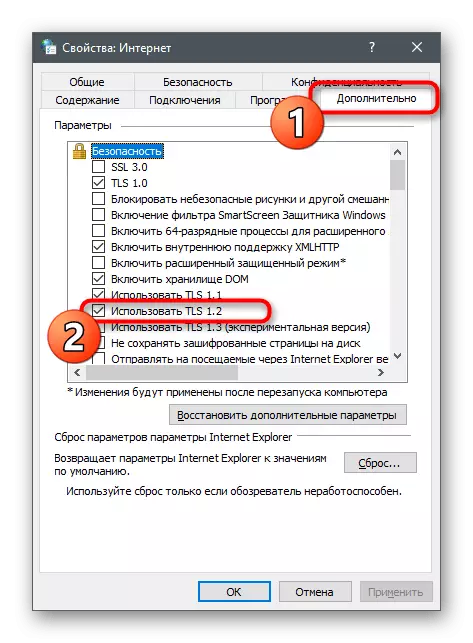
Metod 9: Yeni hesab yarat
istifadə Microsoft hesabı ilə birbaşa bağlı səhvlər üçün potensial var, və altında mağaza ilə qarşılıqlı var. Bu çox sadə kontrol edə bilərsiniz - Microsoft hesabı istinad olmadan, yeni profil yaratmaq.
- Bunu etmək üçün, "Start" gedin və sonra "Ayarlar 'getmək Ötürücü icon basın.
- "Hesablama" açın.
- "Ailə və digər istifadəçilər" gedin və basın "Bu kompüter üçün bir istifadəçi əlavə edin."
- görünür, basın ki, pəncərə "Mən bu adamı daxil etmək heç bir məlumat yoxdur."
- "Microsoft hesabı olmadan bir istifadəçi əlavə edin." Et istifadə edin
- data ilə doldurun və yaradılması təsdiq edir.
- Hazır olduğunuzda, Microsoft Store açmaq və yeni üçün cari hesab dəyişir.
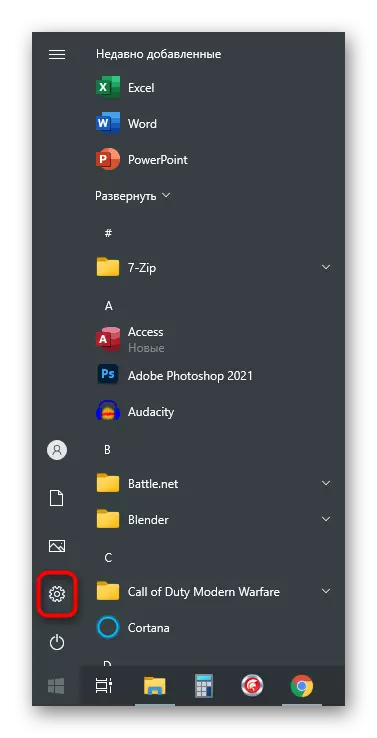
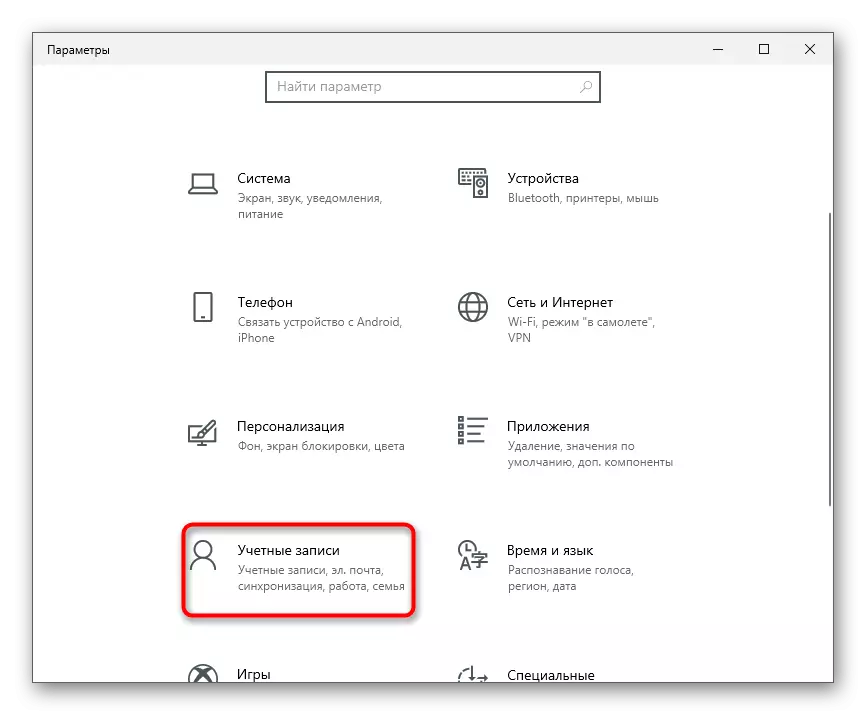
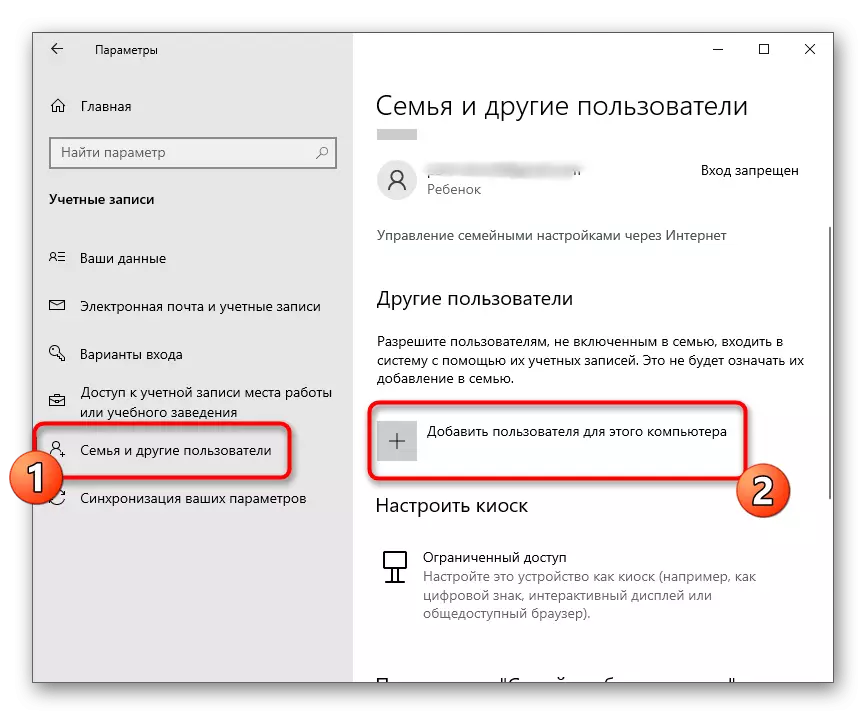
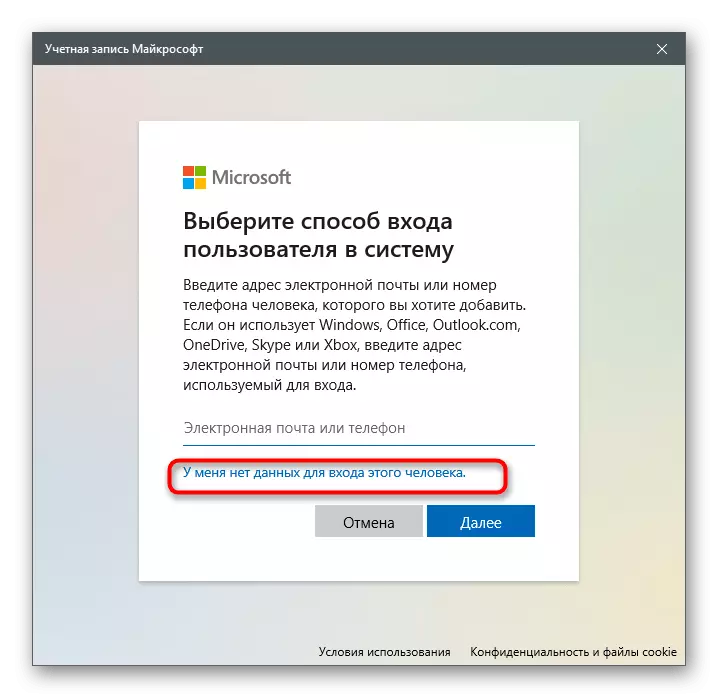
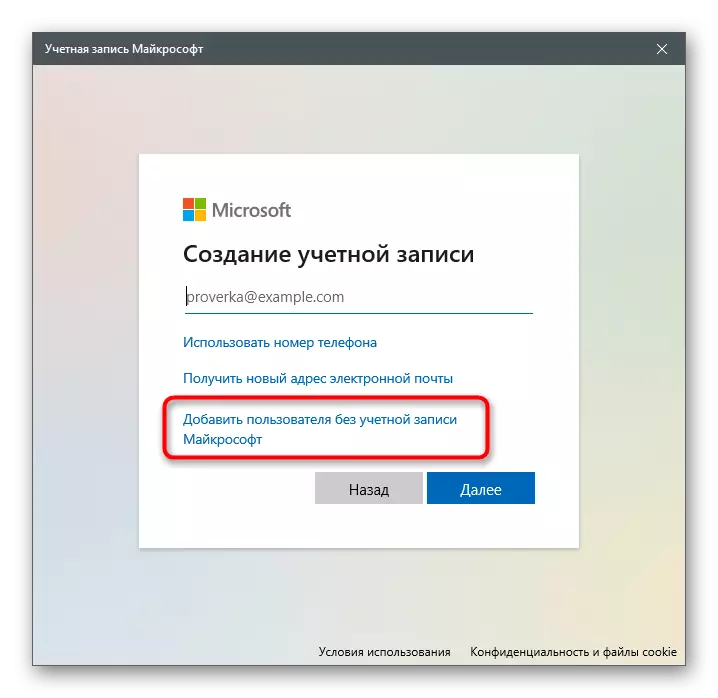
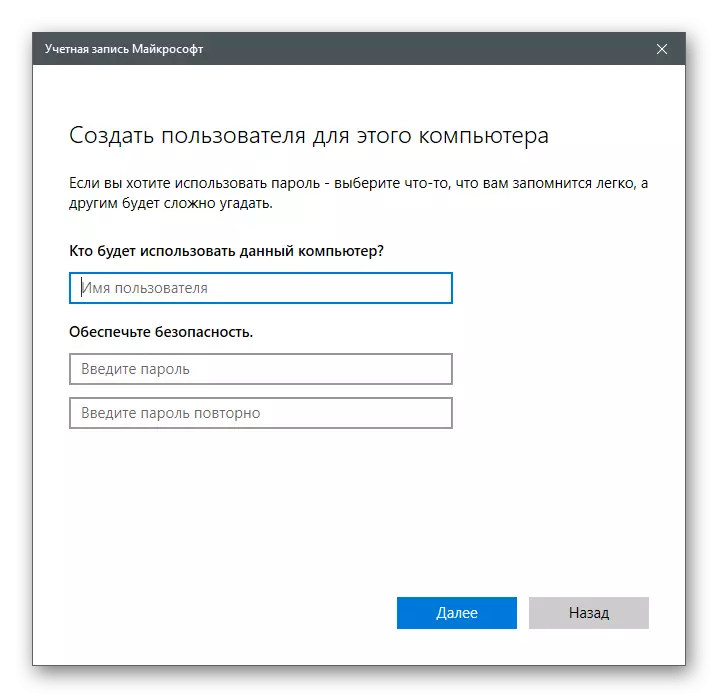
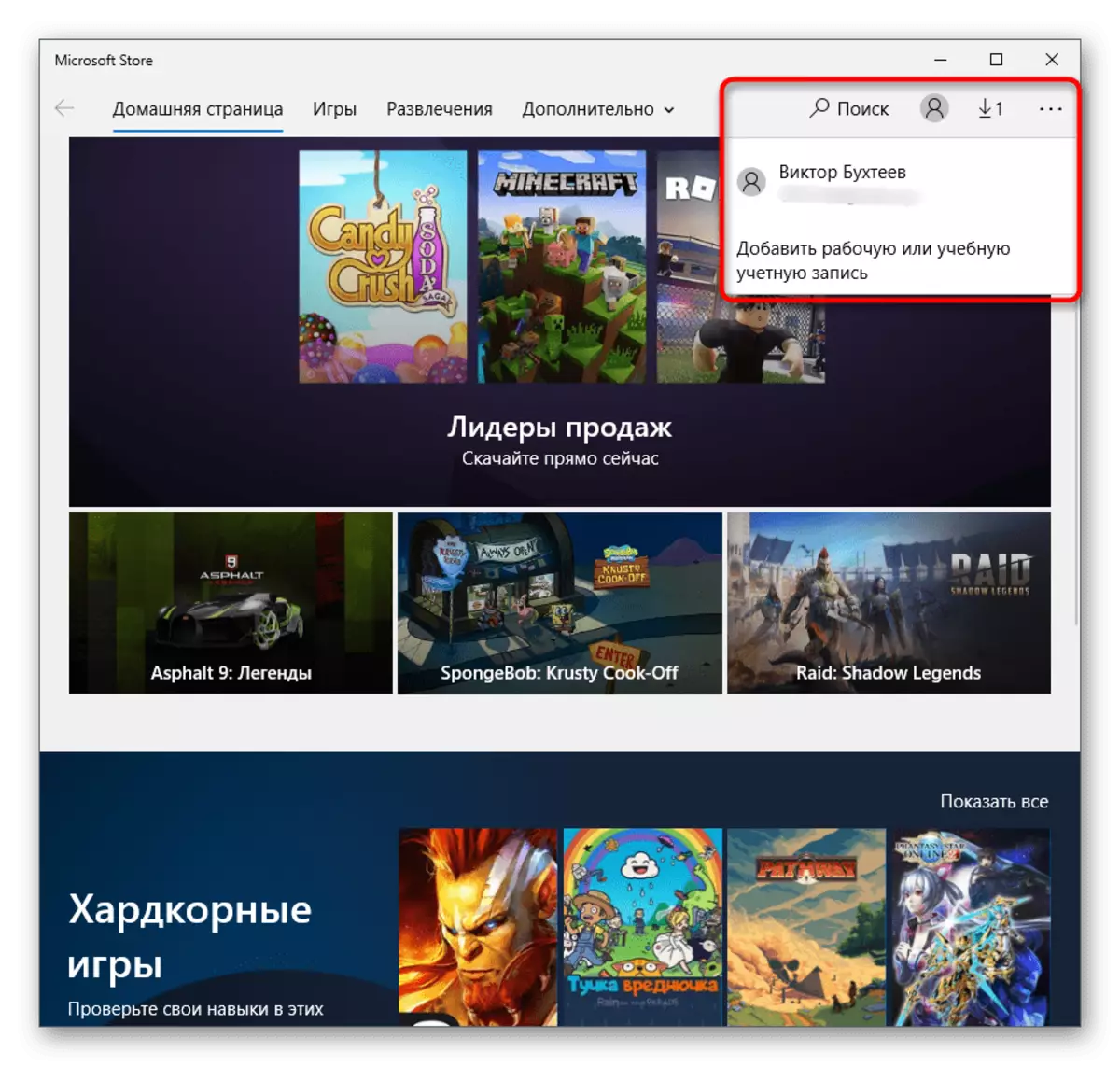
Metod 10: Re qeydiyyatdan Microsoft Store
Bu üsul ən radikal və ona keçid yuxarıda heç biri lazımi nəticəni vermədi ki, yalnız hadisə deyil. PowerShell istifadə etməklə əməliyyat sistemi mağaza yenidən rəsmiləşdirilməsi onun mahiyyəti yalan snap-ins.
- "Start" düyməsinə sağ basın və kontekst menyusundan «Windows PowerShell (administrator) seçin."
- SystemRoot \ WinStore \ AppxManifest.xml, və sonra Enter basaraq onu aktivləşdirmək: Copy və xətt yapışdırıb -ExecutionPolicy Sərbəst Add-AppxPackage -DisableDevelopmentMode Qeydiyyatdan Keçin $ Env PowerShell.
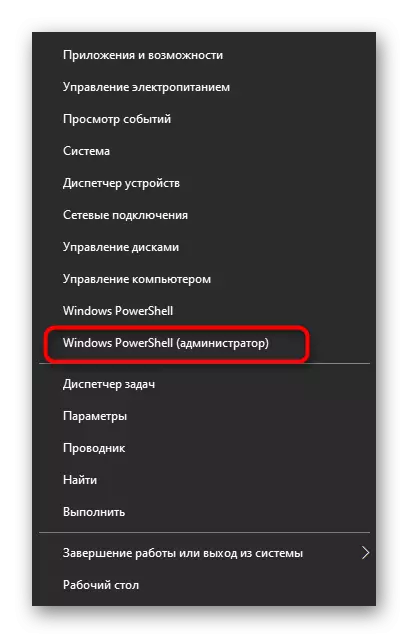
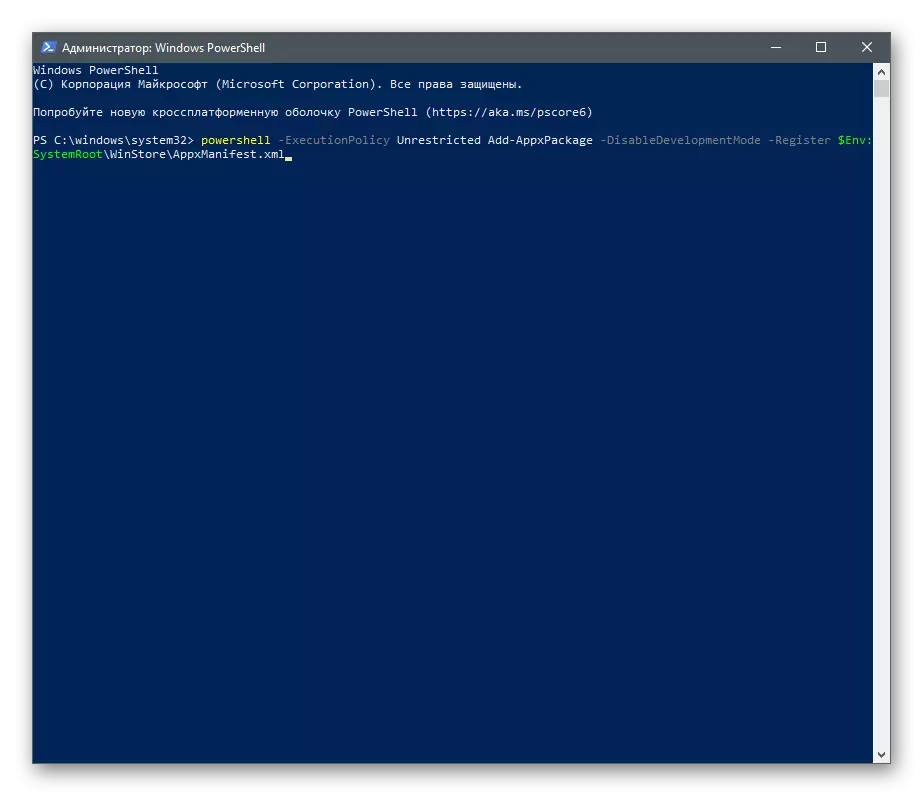
mesajlar üçün Watch ekranda görünür. Bu funksiyanı çalıştırın zaman səhvlər karşılaşırsanız, Bir Olsun-AppXPackage ilə əvəz | Foreach {Əlavə AppxPackage -DisableDevelopmentMode Qeydiyyatdan Keçin «$ ($ _. InstallLocation) \ AppXManifest.xml»}. ardıcıl bu sətirləri daxil meydana təkrar səhvlər:
- PowerShell -ExecutionPolicy sərbəst
- $ manifest = (microsoft.windowsstore) .Anstlocation + '\ appxmanifest.xml'; Add-AppXPackage --DizalətliVelopmentMode -Rojnists $ Azay
- Get-AppXpackage --Allusers | Peach {əlavə-appxpackage -Disabledevedevelopmentmode -register -register
Metod 11: Sistem sənədlərinin bütövlüyünün yoxlanılması
Son metod, zədələnmiş sistem faylları üçün bütün əməliyyat sistemini taramasını nəzərdə tutur - onlar avtomatik olaraq xüsusi yardım proqramlarını aşkar edir və aradan qaldırılır. Əgər OS-nin bütövlüyü, mağazadan həqiqətən təsir edirsə, kommunallara düzəliş alqoritmi bitirdikdən və kompüteri yenidən başladıqdan sonra heç bir problem olmadan yenidən açılmalıdır.
Daha ətraflı: Windows 10-da sistem faylının bütövlüyü yoxlamasından istifadə və bərpa etmək